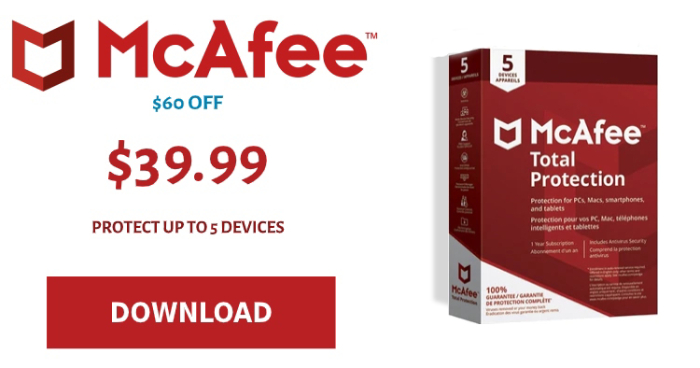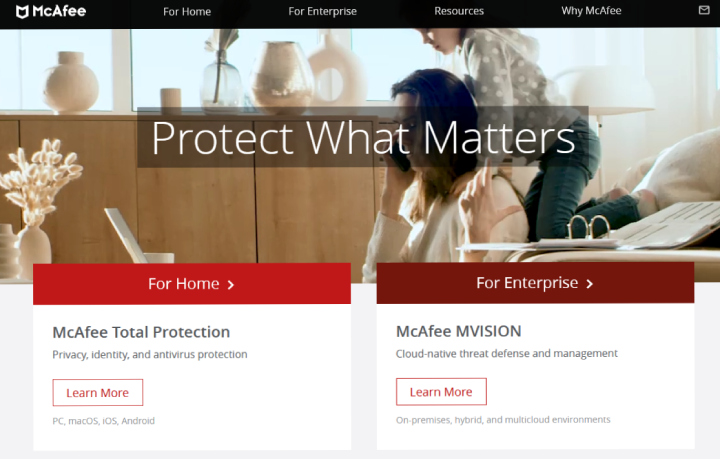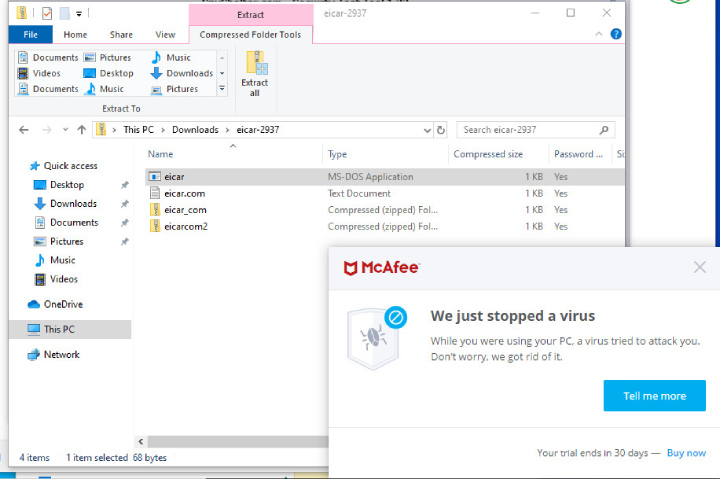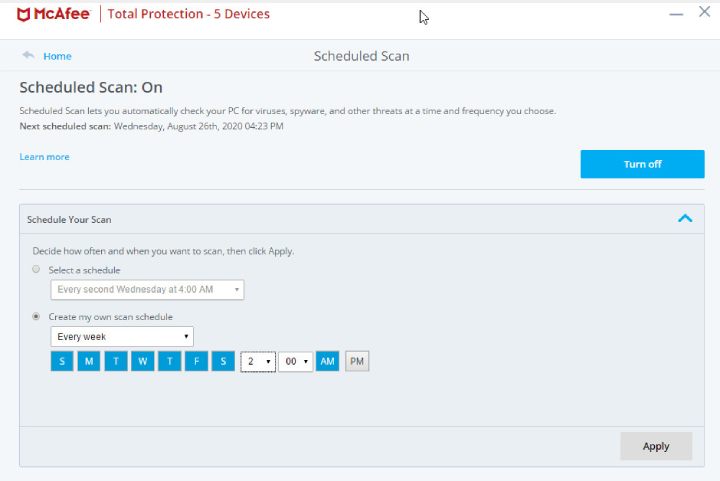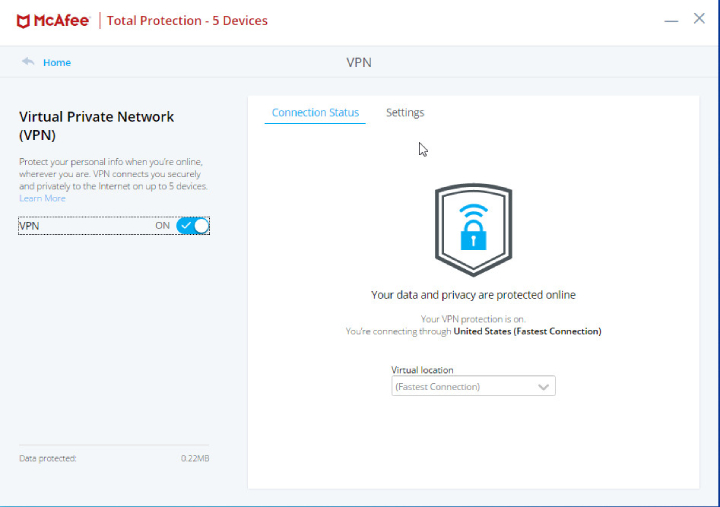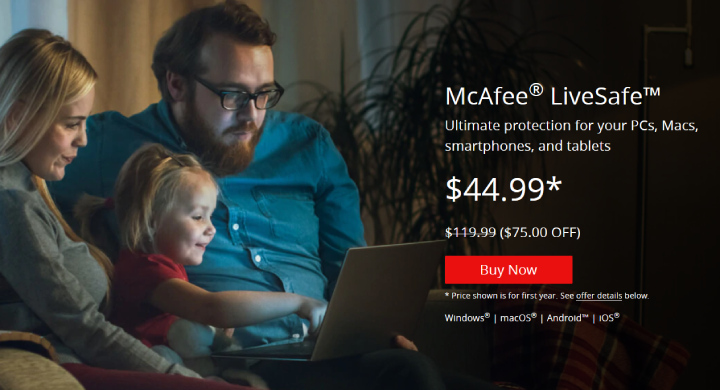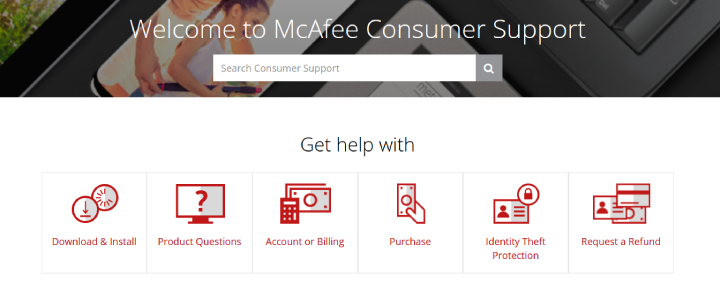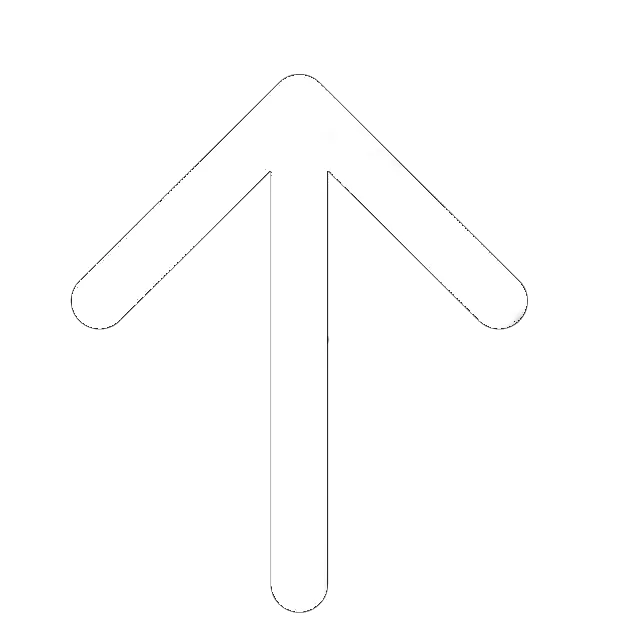Wenn Sie ein Windows-Benutzer sind, sind Sie wahrscheinlich mit der Idee des Antivirenschutzes vertraut. Tatsächlich wird jedes Windows 10-Betriebssystem mit einem integrierten Antiviren-Tool, dem Microsoft Defender, ausgeliefert. Und für einige ist diese Lösung ausreichend. Diejenigen, die sich jedoch nicht damit zufrieden geben, mit Lösungen zu arbeiten, die nur ausreichend sind, sollten sich nach anderen Produkten umsehen, die sie vor Viren, Malware, Phishing-Angriffen und Ransomware schützen.
Wohin können Sie sich wenden? Eine solche Lösung ist McAfee Total Protection. Diese besondere Variante der PC-Sicherheit verspricht viel mehr als nur Virenschutz. Es beinhaltet umfassende Internetsicherheit, Schutz vor Identitätsdiebstahl, Wi-Fi-Sicherheit, VPN, einen Passwort-Manager, sicheres Surfen im Internet, verschlüsselten Speicher, Sicherheit für das Heimnetzwerk, Leistungsoptimierung, Online-Support und vieles mehr.
Und mit McAfee Antivirus genießen Sie geräteübergreifenden Schutz für Ihre Desktop-Rechner, Laptops, Telefone und Tablets. Sie können einige Geräte mit einem einzigen Abonnement schützen, ohne (theoretisch) Ihre Geräte oder Ihr Netzwerk zu verlangsamen.
McAfee hat zahlreiche Auszeichnungen erhalten, darunter den ersten Platz für den besten Virenschutz 2020 bei CNET, Okt. 2019 bei AV-Comparatives, AV-Test Top Product und 29 Mal die Auszeichnung „Editors‘ Choice“ des PC Magazine.
Natürlich ist eine Antivirenlösung nur so gut, wie sie in der Lage ist, Ihre Computer, Geräte und Daten zu schützen, während sie aus den Augen und aus dem Sinn bleibt. Deshalb haben wir den McAfee-Review entwickelt, um zu sehen, ob es Ihre Zeit, Mühe und Ihr Geld wert ist.
McAfee Antivirus: Ist McAfee überhaupt gut?
An diesem Punkt sind Sie meist nur neugierig, ob McAfee Total Protection etwas taugt oder nicht. Ist es Ihre Zeit und Ihr Geld wert? Auf jeden Fall!
Und warum? Das Antivirenprogramm von McAfee hat es geschafft, aufgrund der freundlichen Benutzeroberfläche, der einfachen Bedienung und der Verfügbarkeit von Funktionen einen hervorragenden Eindruck zu hinterlassen. Der umfassende Ansatz von McAfee bietet Schutz für Ihre Geräte vor Viren, Malware, Ransomware und Phishing-Versuchen. Gleichzeitig schützt das unbegrenzte VPN Ihre persönlichen Daten und Online-Gewohnheiten mit der gleichen Verschlüsselungsstufe, die auch in der Bankenbranche verwendet wird.
Dennoch bleiben einige Zweifel. Erkennt es erfolgreich bösartige Software oder Angriffe? Verlangsamt es Ihr System? Ist es eine Herausforderung, es zu installieren?
Lassen Sie uns diese Punkte in Frage beantworten.
Vor- und Nachteile
Wie jedes andere Antivirenprogramm da draußen, hat auch dieses seine Vor- und Nachteile. Lassen Sie uns einen Blick auf beide werfen und herausfinden, ob es die richtige Wahl für uns ist oder nicht.
- Einfach zu installieren, zu verwenden und zu konfigurieren
- Überdurchschnittliches Schutzniveau und Virenerkennungsrate
- Umfassender Schutz
- Unbegrenztes VPN
- Integrierter Passwort-Manager
- Dateischredder zum dauerhaften und sicheren Löschen von Dateien
- Verfügbar für Windows-PCs und Macs
- Slows down the Windows boot process
- Feature set might be overwhelming
- Cost is relatively higher than an average antivirus
- TrueKey password manager is a browser addon
- Fails to catch all malware in testing
Obwohl es sich um ein Addon zum Browser handelt, ist der Passwort-Manager eine nette Zusatzfunktion. Allerdings gibt es einige Nachteile in Form von höheren Kosten, Fehlern innerhalb des Schutzes und Ressourcen, die für seine Arbeit benötigt werden. Der Antivirus benötigt mehr Ressourcen Ihres Systems, um zu arbeiten.
Zum Beispiel verlangt es mehr Systemressourcen als der Standard-Windows-Antivirenschutz. Daher ist die Verlangsamung bestimmter Prozesse unvermeidlich. Und schließlich gehen die Kosten für die Beseitigung des Identitätsdiebstahls zu Lasten des Benutzers.
Am besten für
- Einzelpersonen
- Heimanwender
- Anwender, die einen Rundumschutz vor zahlreichen Bedrohungen suchen
- Personen, die sich aktiv mit ihrem Computerschutz beschäftigen möchten
- Benutzer, denen es nichts ausmacht, ein kostenpflichtiges Abonnement zu bezahlen
- Relativ moderne Computer mit einer angemessenen Menge an RAM
- Benutzer, die alles von einem einzelnen Dateiscan bis hin zu einem vollständigen Systemscan durchführen möchten
Höhepunkte
- Schnelle Virenprüfung
- Hat die Bedrohung durch den EICAR-Virus schnell erkannt und unter Quarantäne gestellt
- Schützte vor dem Comodo Parent Injection Leak Test
- Blockiert sowohl TrojanSimulator als auch TSServ
- Geschützt gegen AntiTest
- Schutz vor bösartigen Downloads mit hoher Geschwindigkeit
Merkmale
Zuverlässigkeit und Sicherheit
Letztlich ist eine Antivirenlösung nur so gut wie ihre Fähigkeit, den Anwender vor Bedrohungen zu schützen. Und es gibt eine Reihe von ähnlichen Tools, die der Konkurrenz nicht standhalten. Wenn also die Konkurrenz groß ist, kann jedes Versagen den Verbraucher zu einer anderen Lösung führen. Angesichts der Tatsache, dass bösartige Angriffe ständig zunehmen (sowohl in der Häufigkeit als auch in der Komplexität), kann eine unzureichende Sicherheitslösung für Ihren Computer den Verlust von Daten, eine gestohlene Identität, Ransomware-Angriffe und mehr bedeuten.
In unserem McAfee-Review haben wir verschiedene Arten von Angriffen untersucht, darunter Viren, Keylogging, Trojaner, Ransomware, bösartige Registry-Editierungen, Tonaufnahmen und bösartige Datei-Downloads. Damit ein Tool wie McAfee seinem Namen „Total Protection“ gerecht wird, sollte man meinen, dass es all diesen Tests gerecht werden muss, um als brauchbare Lösung zu gelten.
Schauen wir uns an, wie gut es abgeschnitten hat.
Ergebnisse der Labortests
Der erste Test, den wir verwendet haben, war die bösartige EICAR-Datei. Die EICAR-Antiviren-Testdatei ist eine speziell erstellte Computerdatei, die vom European Institute for Computer Antivirus Research und der Computer Antivirus Research Organization entwickelt wurde, um Computer-Antivirenprogramme zu testen. Die Datei besteht aus einer bösartigen Zeichenfolge, die, wenn sie erfolgreich auf einem Computer ausgeführt wird, Schaden anrichten kann. Natürlich wurde EICAR eigentlich nicht entwickelt, um ein System zu beschädigen, sondern um zu beweisen (auf die eine oder andere Weise), ob das System gegen solche Angriffe geschützt ist. EICAR ist fast immer einer der ersten Tests, die Antiviren-Software durchläuft. Es ist auch einer der Tests, die am einfachsten zu bestehen sind.
Beim Versuch, die EICAR-Datei auszuführen, blockierte McAfee Antivirus den Angriff erfolgreich.
Der EICAR-Test ist ziemlich verbreitet, und die meisten Schutzsuiten fangen ihn ab. Lassen Sie uns nun zu den substantielleren Tests übergehen.
Schutz vor Malware
Im nächsten Test ließen wir die SpyShelter-Suite mit Tools laufen, die viele Malware-Programmtypen emulieren. Diese Tools umfassen einen Keystroke-Logger, einen Clipboard-Monitor, einen Registry-Editor und eine Software, die es einem Angreifer ermöglichen würde, Ihr Mikrofon abzuhören.
Die Tastenanschlag- und Zwischenablage-Malware-Tools sind unglaublich wichtig, da Benutzer nicht nur ihre Anmeldedaten, sondern auch Kreditkarten und Sozialversicherungsnummern eingeben. Und wenn Sie diese Nummern nicht tippen, könnten Sie sie kopieren und einfügen. So oder so gibt es Protokollierungstools, die diese Nummern abfangen und an Server senden können, die solche Daten sammeln.
Mit Hilfe von SpyShelter haben wir McAfee auf die Probe gestellt. Leider fiel die Total Protection Suite bei allen drei Tests durch. Mit SpyShelter konnten wir Tastenanschläge protokollieren, die Zwischenablage von Windows 10 einsehen und die Mikrofonaufzeichnungen abhören. Das verheißt nichts Gutes für die Fähigkeit von McAfee, Sie vor solchen Angriffen zu schützen.
Die einzige Einschränkung in diesem Zusammenhang ist signifikant. Während des Downloads dieser Suite von Simulator-Tools erkannte McAfee, dass die Datei bösartige Software enthielt. Um mit den Tests fortzufahren, mussten wir den Download zulassen. Bei normalem Gebrauch wird das auf Ihrem Desktop oder Laptop nicht passieren. Das heißt aber nicht, dass es nicht vorkommen kann. Tatsächlich könnten Sie ein Stück Software herunterladen, von dem Sie sicher sind, dass es sicher ist, nur um die Warnung von McAfee zu umgehen. Wenn diese Software einen Keylogger enthält, ist McAfee möglicherweise nicht in der Lage, ihn zu erkennen – und dann ist es zu spät.
Ein weiterer Fehler von McAfee war die Unfähigkeit, den SpyShelter Registry Editor zu blockieren. Dies ist ein besonders schwerwiegender Fehler, da die Windows-Registrierung wichtige Konfigurationsoptionen für Ihr Betriebssystem enthält.
Zusammen mit der Tatsache, dass McAfee im Real-World-Protection-Test von AV-Comparatives für das Jahr 2020 eine 8 erzielte (eine 0 ist die beste Bewertung), könnte man seine Fähigkeit in Frage stellen, Sie sicher vor Malware-Bedrohungen zu schützen. Der Real-World-Protection-Test misst jedoch fälschlicherweise blockierte Domains und Dateien, was bedeutet, dass McAfee 8 Domains oder Dateien fälschlicherweise blockiert hat (während ESET und Kaspersky beide eine 0 erreichten), und da Trend Micro bei diesem Test eine 32 erreichte, liegt McAfee deutlich vor den Schlusslichtern (und liegt nur knapp über dem Durchschnittswert von 9).
Ransomware-Erkennung
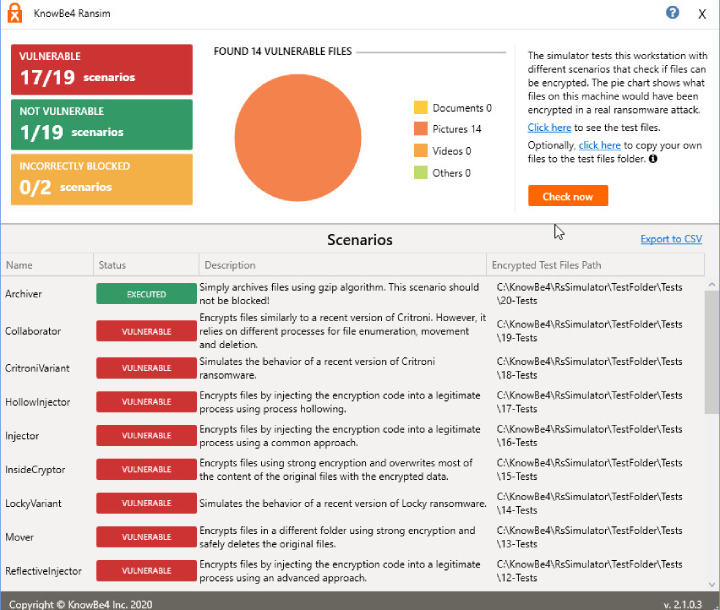
Die nächste Art von Angriff, die wir getestet haben, war Ransomware. Wenn Sie sich nicht sicher sind, warum Sie einen Ransomware-Schutz benötigen, ist es ganz einfach: Auf Ihrem Computer wird eine Software installiert, die die Daten auf Ihrem Laufwerk verschlüsselt. Die einzige Möglichkeit, Ihre Daten zurückzubekommen, besteht (in der Regel) darin, den Hacker für den Verschlüsselungsschlüssel zu bezahlen. Diese Art von Angriff ist eindeutig eine Erpressung, und wenn Sie Ihre Daten zurückbekommen wollen, kann das ganz schön ins Geld gehen. Wenn Ihr Computer erst einmal Opfer eines solchen Angriffs geworden ist, ist die Wahrscheinlichkeit, den Vorgang rückgängig zu machen (ohne für den Entschlüsselungsschlüssel zu bezahlen), in den meisten Fällen unglaublich hoch.
Der Test, den wir durchgeführt haben, war der KnowBe4 Ransomware-Simulator (RanSim), der 18 Ransomware-Infektionsszenarien und 1 Krypto-Mining-Infektionsszenario simuliert. Diese Tests sind:
- Archiver – archiviert Dateien mit einem gzip-Algorithmus.
- Collaborator – verschlüsselt Dateien ähnlich wie die Critroni-Ransomware, verlässt sich aber auf einen anderen Dateiaufzählungsprozess.
- CritroniVariant – Verschlüsselt Dateien ähnlich wie die Critroni-Ransomware.
- LockyVariant
- Ersetzer
- RigSimulator
- RIPlacer
- SlowCrypter
- ThorVariante
- SchwachVerschlüssler
Die Ausführung von RanSim nimmt einige Zeit in Anspruch. Während der Ausführung von RanSim zeigte McAfee eine Warnung an, als es einen der Tests stoppte. Es gelang McAfee jedoch nur, insgesamt 2 der Tests an der Ausführung zu hindern. Am Ende stellte RanSim fest, dass unser von McAfee geschützter Windows 10-Desktop in 17 der 19 Szenarien verwundbar war.
Das sieht nicht gut aus für eine Antiviren-Lösung, die „Total Protection“ verspricht. Es scheint, dass McAfee erhebliche Schwierigkeiten hat, Ransomware-Angriffe zu blockieren, die zufällig zu den schlimmsten Angriffen in freier Wildbahn gehören. Und in 17 von 19 Tests durchzufallen ist bezeichnend. Obwohl McAfee behauptet, vor dieser Art von Angriffen zu schützen, kann man mit Sicherheit sagen, dass McAfee diesem Anspruch nicht gerecht werden kann, zumindest laut einer der populärsten Ransomware-Test-Suiten auf dem Markt.
Eine Sache, die zu beachten ist, ist, dass sehr seriöse Seiten (wie Av-Test.org) nicht angeben, ob sie Ransomware-Tests durchgeführt haben. Diese Art von Angriffen könnte unter dem allgemeinen Oberbegriff „Malware“ aufgeführt werden, aber Ransomware ist eine sehr spezifische Art von Angriffen, daher sollte sie eine eigene Kategorie erhalten.
Mal sehen, wie es sich im nächsten Claim schlägt.
Phishing-Schutz
Was ist ein Phishing-Angriff? Vereinfacht ausgedrückt ist Phishing eine Art von Social-Engineering-Angriff, der dazu verwendet wird, Benutzerdaten (z. B. Anmeldedaten und Kreditkartennummern) zu stehlen. Phishing-Angriffe erfolgen in Form eines Angreifers, der sich als vertrauenswürdige Quelle ausgibt. Dies geschieht jeden Tag. Beispielsweise erhalten Verbraucher eine E-Mail, die aussieht, als käme sie von Paypal, und in der der Benutzer aufgefordert wird, sich anzumelden, um Geld abzurufen oder ein Problem mit seinem Konto zu beheben. Ahnungslose Benutzer fallen auf den Angriff herein, klicken auf den Link in der E-Mail, melden sich mit ihren Paypal-Anmeldedaten an und müssen dann feststellen, dass sie Opfer eines Angriffs geworden sind. Der Täter hat nun Login und Passwort des Nutzers und kann diese für schändliche Zwecke verwenden.
Um Phishing-Attacken zu blockieren, muss Software wie McAfee in der Lage sein, jeden E-Mail-Client zu überwachen, den Sie verwenden (sei es eine Anwendungs- oder eine webbasierte E-Mail). Oftmals landen E-Mails mit Phishing-Angriffen im Spam-Ordner eines E-Mail-Clients, weil die meisten Clients (wie Outlook und Thunderbird) sehr gut darin sind, solche harmlosen E-Mails zu erkennen. Manchmal enthalten diese scheinbar harmlosen Junk-E-Mails jedoch eine angehängte Nutzlast, die sich als Rechnung tarnt, oder ein Dokument mit bösartigen Links. Um die Fähigkeit von McAfee zu testen, solche Dinge abzufangen, installierten wir Thunderbird und verknüpften es mit einem Konto, das mehrere E-Mails enthielt, von denen bekannt war, dass sie solche Payloads enthielten. Der erste Test bestand darin, eine E-Mail an das Konto zu senden, in der es um Paypal-Anmeldedaten ging. Der Link war eindeutig als PayPal gekennzeichnet, leitete den Benutzer aber auf eine völlig andere Website. Der zweite Test enthielt einen Dateianhang.
McAfee konnte diese E-Mails sowohl in Thunderbird als auch in Outlook nicht erfolgreich abfangen. Selbst bei aktivierter Anti-Spam-Symbolleiste für beide E-Mail-Clients wurden die verdächtigen E-Mails durchgelassen. Ich konnte dann auf die Links klicken oder die Payloads öffnen und den Phishing-Angriff starten.
Die E-Mail mit der Nutzlast wurde von einem Konto zum Test weitergeleitet, um zu sehen, ob sie abgefangen würde. Obwohl die weitergeleitete E-Mail vom ursprünglichen Client (der auf einer anderen Plattform läuft) als SPAM markiert wurde, hat McAfee die E-Mail nicht markiert und die Nutzlast daher nicht in Quarantäne gestellt.
In Anbetracht der Tatsache, dass jeder, der eine E-Mail-Adresse hat, mit Phishing-Angriffen überschwemmt wird, ist dies ein erhebliches Versagen von McAfee. Nicht in der Lage zu sein, E-Mails mit offensichtlich bösartigen Nutzdaten abzufangen, ist nicht akzeptabel.
Optionen zum Scannen
Werfen wir einen Blick auf die Scan-Optionen, die McAfee Total Protection bietet. Wie bei jedem adäquaten Schutz-Tool sollte der Anwender die Möglichkeit haben, entweder „es einzustellen und zu vergessen“ oder die vollständige Kontrolle über das Scannen von Dateien und Ordnern zu übernehmen. Für die meisten Endanwender ist es jedoch am besten, wenn die Option „Einstellen und vergessen“ die erste Wahl ist.
Das bedeutet, dass Sie McAfee Antivirus so konfigurieren, dass es Ihren Computer jeden Tag automatisch scannt. Glücklicherweise ist dies ein Bereich, den McAfee gut beherrscht. Innerhalb des Scan-Tools können Sie einen benutzerdefinierten Scan erstellen, der nach dem von Ihnen gewählten Zeitplan ausgeführt wird.
Wenn Sie den Bereich für benutzerdefinierte Scans öffnen, werden Sie wahrscheinlich feststellen, dass bereits ein zeitgesteuerter Scan erstellt wurde. Dieser zeitabhängige Scan ist jedoch so eingestellt, dass er nur alle zwei Wochen ausgeführt wird. Das ist nicht gerade optimal. Und warum? Weil Sie wahrscheinlich jeden Tag Dateien auf Ihrem Computer speichern. Deshalb sollte eine zeitgesteuerte Überprüfung täglich ausgeführt werden. Das war eine schlechte Entscheidung von McAfee. Ändern Sie stattdessen den zeitgesteuerten Scan so, dass er jeden Tag zu einer Zeit ausgeführt wird, zu der Sie Ihren Computer sicher nicht benutzen werden (z. B. um 1 oder 2 Uhr nachts).
Wie wir bereits erwähnt haben, ist eine der kritischen Scan-Funktionen von McAfee (oder jeder anderen Antiviren-Software) die Fähigkeit, On-the-Fly-Scans von Dateien durchzuführen, die auf einer Festplatte gespeichert sind. Es wird Fälle geben, in denen McAfee einen Dateianhang übersieht, bevor Sie ihn speichern. Aus diesem Grund sollten Sie es sich zur Gewohnheit machen, jede Datei zu scannen, bevor Sie sie öffnen (egal, ob Sie dem Absender vertrauen oder nicht).
McAfee macht dies aus dem Windows-Dateimanager heraus leicht. Klicken Sie einfach mit der rechten Maustaste auf die betreffende Datei und dann auf Scannen. McAfee scannt dann die Datei und teilt Ihnen mit, ob es sicher ist, sie zu öffnen. Außer dem fliegenden Dateiscan und den zeitgesteuerten Scans können Sie jederzeit die Vorteile der manuellen Schnell- oder Vollscans nutzen. Denken Sie jedoch daran, dass der Start eines vollständigen Scans einige Zeit in Anspruch nimmt, weshalb Sie dies nur tun sollten, wenn Sie wissen, dass Sie Ihren Computer eine Weile nicht benutzen werden.
Mit McAfee ist das Starten beider Scan-Typen recht einfach, und der Scan leistet hervorragende Arbeit beim Abfangen und Isolieren verdächtiger Dateien. Das gilt besonders, wenn diese Dateien in einer E-Mail gefunden werden. Egal, wie wir McAfee auszutricksen versuchten, es fing immer die EICAR-Nutzlast in einer E-Mail ab.
Zusätzliche Funktionen
McAfee Total Protection ist reich an Funktionen. In der Tat mag es für manche zu viel Schnickschnack haben. Es gibt jedoch einige Funktionen, die jeder Benutzer in Betracht ziehen sollte.
Eine dieser Funktionen ist der Passwort-Manager. Leider enthält McAfee Total Protection nicht wirklich einen eingebauten Passwort-Manager. Stattdessen erhalten Sie beim Kauf einer Lizenz Zugriff auf das Webbrowser-Add-on des Drittanbieters TrueKey Password Manager. Um die Wahrheit zu sagen: Es gibt andere Passwort-Manager, die weitaus besser sind als das, was McAfee bietet. Tatsächlich sind viele dieser überlegenen Passwort-Manager kostenlos, und Sie wären gut beraten, einen zu verwenden. Wenn Sie jedoch keine Lust haben, noch mehr Software zu installieren, sollten Sie zumindest das verwenden, was McAfee enthält.
Eine weitere Funktion, die Sie unbedingt nutzen sollten, ist das VPN. VPN steht für Virtual Private Network und bietet dem Benutzer eine zusätzliche Ebene der Online-Privatsphäre und Anonymität, indem es aus einer öffentlichen Internetverbindung ein privates Netzwerk macht. Diese Tools sind besonders dann notwendig, wenn Sie Ihren Laptop unterwegs benutzen (z. B. in einem Café-Netzwerk).
Das McAfee Total Protection VPN ist recht einfach einzuschalten. Sie können auch aus mehreren Ländern wählen, durch die Ihr VPN laufen soll. Es ist jedoch wahrscheinlich am besten, es einfach auf Schnellste Verbindung zu belassen.
Sobald das VPN eingeschaltet war, haben wir unseren Test durch ipleak.net laufen lassen, um zu sehen, welche IP-Adresse der Computer sendet. Ipleak.net sah die IP-Adresse als 174.128.180.200, was nicht die tatsächliche IP-Adresse des getesteten Rechners war. Effektiv gelang es dem VPN von McAfee, die tatsächliche IP-Adresse des Geräts zu verschleiern.
Der einzige Nachteil der Verwendung eines VPNs ist, dass es die Netzwerkverbindung etwas verlangsamt. Das ist zwar nicht so drastisch wie bei der Verwendung eines Anonymisierers (z. B. Tor), kann sich aber bei einigen Seiten bemerkbar machen.
Die Dateisperrfunktion von McAfee ist eine Funktion, die Sie auf jeden Fall in Betracht ziehen sollten, wenn Sie bestimmte Dateien (wie Testamente, Kreditkarten- und Bankinformationen, Sozialversicherungsnummern und andere sensible Daten) haben, die Sie schützen müssen. Mit dem Dateisperrwerkzeug können Sie einen neuen Tresor erstellen, die Größe des Tresors festlegen und ein Passwort für den Tresor erstellen. Es ist wichtig, dass Sie ein sicheres Kennwort für diesen Tresor verwenden, da Sie sonst den Zweck des Sperrens Ihrer Dateien vereiteln.
Die besondere Funktion ist tatsächlich komfortabler zu bedienen als viele andere Tools zur Verschlüsselung von Dateien/Ordnern, so dass so gut wie jeder (unabhängig vom Kenntnisstand) die Vorteile der Verschlüsselung nutzen kann.
Eine weitere Funktion, die Sie zweifellos in Betracht ziehen könnten, ist das App-Update-Tool. Von McAfee aus können Sie nach Anwendungs-Updates suchen (anstatt die typische Windows-Methode zu verwenden). Sobald Sie McAfee nach Updates suchen lassen, listet Total Protection alles auf, was verfügbar ist, und erlaubt Ihnen, diese Updates einfach zu installieren.
Sie fragen sich jetzt vielleicht: „Was hat das mit Sicherheit zu tun?“ Eine ganze Menge. Anwendungsupdates enthalten sehr oft Sicherheitsfixes. Wenn Sie diese Anwendungen nicht auf dem neuesten Stand halten, lassen Sie sich auf Probleme ein. Dass McAfee diese Funktion in Total Protection integriert hat, ist ein ziemlicher Bonus – vor allem, wenn man bedenkt, dass Windows das Aktualisieren von Anwendungen nicht immer so offensichtlich und einfach macht, wie es sein sollte.
Sie können auch die Funktion Quick Clean verwenden, um Ihren PC von unerwünschten Dateien zu befreien. Das Tool kann Systemdateien bereinigen (z. B. ActiveX-Steuerelemente, Verknüpfungen, verlorene Dateifragmente, Cookies und temporäre Dateien, Browserverlauf usw.). Wenn Sie es versäumen, diese Arten von Dateien zu entfernen, können sie Spuren sensibler Informationen hinterlassen, auf die möglicherweise unerwünschte Benutzer zugreifen können.
McAfee macht es wirklich einfach, sich von einem einzigen Ort aus um all diese Dateien zu kümmern. Sobald Sie konfiguriert haben, was Sie bereinigen wollen, können Sie auf die Schaltfläche „Bereinigen“ klicken und sicher sein, dass diese Dateien verschwunden sind. Wenn Sie sich nicht manuell mit diesem Prozess befassen wollen, können Sie jederzeit einen QuickClean-Zeitplan konfigurieren.
Es gibt noch weitere Funktionen in McAfee, von denen Sie einige nicht nutzen sollten, wie z. B. Speed up browsing (auch bekannt als Web Boost) und App Boost, da diese nicht das halten, was sie versprechen, und dazu führen können, dass Apps nicht wie erwartet funktionieren. Auch Dinge wie das Blockieren von Popups sollten Sie dem Browser Ihrer Wahl überlassen, da es etwas unzuverlässig ist, McAfee das erledigen zu lassen.
McAfee Total Protection überspringt auch das Scannen nach Zero-Day-Bedrohungen. Was sind Zero-Day-Bedrohungen? Das sind Bedrohungen, die in bereits veröffentlichter Software entdeckt werden, von denen die Entwickler aber entweder nichts wussten oder es versäumt haben, die Öffentlichkeit über Schwachstellen zu informieren. Diese Bedrohungen existieren also in der Software und warten darauf, entdeckt zu werden.
Schließlich fehlt in McAfee Total Control eine eklatante Funktion: die Kindersicherung. Wenn das eine Funktion ist, die Sie unbedingt brauchen, müssen Sie sich McAfee Safe Family ansehen (das ein ganz anderes Produkt ist).
Benutzerfreundlichkeit
Einer der besten Aspekte von McAfee ist, wie unauffällig das Tool ist. Das Kennzeichen der richtigen Antivirenlösung ist, dass sie sich um fast jede Aktion für den Endbenutzer kümmert. Würden solche Anwendungen die ständige Pflege und Fütterung der Anwender erfordern, wären sie nicht effektiv. In diesem Sinne leistet McAfee eine hervorragende Arbeit. Das Echtzeit-Scannen ist konstant und punktgenau. Jedes Mal, wenn Sie versuchen, eine unbekannte Datei herunterzuladen oder auszuführen, springt McAfee ein und scannt die Datei mit dem bösartigen Code.
Das bedeutet aber nicht, dass McAfee völlig untätig ist. Obwohl Sie einen Dateiscan planen können und nie wieder daran denken müssen, das Tool zu benutzen, gibt es Fälle, in denen Sie tatsächlich mit dem Tool interagieren müssen oder wollen. Ein Beispiel: Sie haben von einem Kollegen eine Datei erhalten und sie auf Ihrem Laufwerk gespeichert. Ist diese Datei sicher? Wenn Sie sich nicht sicher sind, können Sie jederzeit den Windows-Dateimanager öffnen, mit der rechten Maustaste auf die betreffende Datei klicken und „Scannen“ auswählen.
Oder, wenn es sich um eine Datei handelt, die Sie vollständig vernichten wollen, wählen Sie Shred, und McAfee wird die Datei sicher löschen.
Sie können auch einen schnellen oder einen vollständigen Scan von der McAfee Total Protection-Oberfläche aus initiieren. Der Unterschied zwischen Schnell- und Vollscan besteht darin, dass ein Schnellscan in wenigen Minuten abgeschlossen sein kann (5-20, je nach Anzahl der Dateien auf Ihrer Festplatte), während der Vollscan Stunden dauern kann (bis zu 24, je nachdem, wie voll Ihre Festplatte ist).
Das einzige Problem, das einige Anwender mit McAfee Total Protection haben könnten, ist, dass es, wie der Name schon sagt, eine Menge zu beachten gibt. Mit einer ziemlich umfangreichen Funktionsliste könnten die meisten Anwender leicht von den verfügbaren Optionen und Tools überwältigt werden. Es gibt den Dateiscan, die Dateilöschung, die Firewall, die Reinigung, den Schutz vor Identitätsdiebstahl, den Schwachstellen-Scan, den Identitätsschutz sowie weitere Funktionen. Wenn Sie sich eine Sicherheitsschwäche vorstellen können, deckt McAfee Total Protection sie wahrscheinlich ab. Das könnte leicht zu Komplikationen führen.
Das tut es aber nicht.
Tatsächlich hat es McAfee irgendwie geschafft, all diese Funktionen in ein Paket zu packen, das bemerkenswert einfach zu bedienen ist. Einmal installiert, wird jeder Anwender (unabhängig von seinem Kenntnisstand) diese Sicherheitslösung problemlos nutzen können.
Es ist wirklich so einfach.
Und warum? Der Hauptgrund ist die Schnittstelle.
McAfee-Schnittstelle
Ein Teil des Problems mit der meisten Software ist kein Problem mit den Designern und Entwicklern. Der Punkt liegt eher in der Tatsache, dass sich die meisten Anwender an mobile Schnittstellen (wie die von Android und iOS) gewöhnt haben. Die Einfachheit der mobilen App hat dazu geführt, dass die Verbraucher vor traditionelleren Oberflächen zurückschrecken. Wie die McAfee Review zeigt, ist dies ein weiterer Bereich, in dem McAfee Total Protection glänzt. Anstatt einen konventionellen Ansatz für die Benutzeroberfläche zu wählen, hat sich das Unternehmen für ein Design entschieden, das leicht in einer mobilen App oder einer webbasierten Oberfläche zu finden ist.
Durch die Wahl eines einfacheren, saubereren Weges bei der Benutzeroberfläche ist es McAfee gelungen, das, was eine übermäßig komplizierte und überwältigende Menge an Funktionen und Optionen hätte sein können, in etwas zu verwandeln, das nicht nur jeder benutzen kann, sondern eine der eleganteren Antiviren-Oberflächen auf dem Markt ist.
Aber die Benutzer sind nicht nur auf das Hauptfenster von Total Protection beschränkt. Wie Sie bereits gesehen haben, ermöglicht das Kontextmenü des Dateimanagers das Scannen oder Schreddern einer einzelnen Datei. Außerdem gibt es das McAfee-Symbol in der Taskleiste, auf das Sie mit der rechten Maustaste klicken können, um schnellen Zugriff auf Funktionen wie Update-Prüfungen, Einstellungen, Abonnement-Informationen und die Anzeige von Konten zu erhalten.
Obwohl Sie diese Funktion nicht annähernd so oft nutzen werden wie die Hauptschnittstelle, sollten Sie immer dann, wenn Sie sich mit Abonnements oder Updates beschäftigen müssen, hierher gehen. Wenn Sie es nicht bevorzugen, mit der Taskleiste zu arbeiten, können Sie immer auf einige dieser Informationen über das Hauptfenster von Total Protection zugreifen. Dort finden Sie unter der Registerkarte Meine Info schnellen Zugriff auf Ihre Kontoinformationen und mehr.
Ein weiteres herausragendes Merkmal der Oberfläche von McAfee Total Protection ist sein Verlaufsfenster. Hier können Sie die Log-Aktivitäten zur Erkennung von Viren und anderen Bedrohungen oder blockierten eingehenden Verbindungen für die letzten 24 Stunden, 7/30/90 Tage oder die gesamte Zeit einsehen.
Die Möglichkeit, den Verlauf dessen, was McAfee Antivirus zum Schutz Ihres Computers und Ihrer Daten getan hat, einfach einzusehen, ist eine wichtige Funktion. Der Grund dafür ist, dass es Anwendern hilft, besser zu verstehen, welche Aktionen die Suite zum Schutz vor Bedrohungen für ihr System unternommen hat. Erweitern Sie einen Eintrag, und Sie sehen genau, was McAfee Total Protection blockiert hat.
Sie werden sich schwer tun, eine Antivirenlösung mit der Anzahl von Funktionen in McAfee Total Protection zu finden, die eine so saubere und einfache Benutzeroberfläche wie diese bietet. Jeder Verbraucher, der befürchtet, sich mit zu komplizierten Sicherheitslösungen herumschlagen zu müssen, kann sich mit McAfee beruhigt zurücklehnen.
Verfügbare Pläne und Preisgestaltung
McAfee bietet vier verschiedene Preispläne für Total Protection für ein oder mehrere Geräte an.
| McAfee Single Device |
McAfee Individuals/Couples |
McAfee Family |
McAfee Ultimate |
|
|---|---|---|---|---|
| Preis | $34.99/Jahr | $39.99/Jahr | $44.99/Jahr | $59.99/Jahr |
| Anzahl der lizenzierten Geräte | 1 | 5 | 10 | unbegrenzt |
| VPN | (1 Lizenz)*` | (5 Lizenzen)* | (5 Lizenzen)* | (5 Lizenzen) |
| Optimierung der PC-Leistung | ✔ | ✔ | ✔ | ✔ |
| Sicherheit im Heimnetzwerk | ✔ | ✔ | ✔ | ✔ |
| Sicherheitsexperten und Online-Support | ✔ | ✔ | ✔ | ✔ |
| Passwort-Manager | ✔ | ✔ | ✔ | ✔ |
| Multi-Device-Kompatibilität | ✖ | ✔ | ✔ | ✔ |
| Sicheres Surfen im Internet | ✔ | ✔ | ✔ | ✔ |
| McAfee Schredder | ✔ | ✔ | ✔ | ✔ |
| Verschlüsselte Speicherung | ✔ | ✔ | ✔ | ✔ |
| Schutz vor Identitätsdiebstahl | ✖ | ✖* | ✔ | ✖** |
| Sichere Familie | ✖ | ✖ | ✔ | ✔ |
* Muss für die automatische Erneuerung angemeldet sein. Stellen Sie sicher, dass Sie dies im ersten Jahr der Nutzung aktivieren, um einen Verlust des Schutzes zu vermeiden.
** Beinhaltet Kreditüberwachung, 24/7 engagierte Agenten und eine $1M-Versicherung.
Ein Wort der Warnung: Obwohl McAfee eine 30-Tage-Testversion für Total Protection anbietet, fanden wir heraus, dass die Testversion nach nur zwei Tagen ablief. Wir haben McAfee in dieser Angelegenheit kontaktiert und keine Antwort erhalten. Wenn Sie also vorhaben, McAfee einen Probelauf zu geben, sollten Sie sich schnell entscheiden, da Sie sonst mit einer abgelaufenen Software konfrontiert werden und nur zwei Möglichkeiten haben: Deinstallieren oder eine Lizenz kaufen.
McAfee LiveSafe
Für diejenigen, die sich nicht sicher sind, ob McAfee Total Protection das Richtige für sie ist, bietet das Unternehmen eine weitere Suite namens LiveSafe an. Beide Produkte haben einen sehr ähnlichen Funktionsumfang, aber für $79,00/Jahr bietet LiveSafe zusätzlich ein paar familienfreundliche Funktionen.
Mit LiveSafe genießen Sie Funktionen wie:
- Unbegrenztes VPN (wenn Sie sich für die automatische Verlängerung angemeldet haben)
- Web- und App-Boost zur Maximierung von Akku und Bandbreite
- Schreddern und Verschlüsseln von Dateien
- Schwachstellen-Scanner für Windows-Updates
- McAfee Virenschutz-Versprechen
- McAfee Web Advisor zum Schutz von Ihnen und Ihrer Familie beim Online-Einkauf
- Kostenloser Kundensupport per Telefon, Chat oder online
- Mobile Sicherheit für Android- und iOS-Geräte
- McAfee Safe Family (um gute Gewohnheiten für Ihre Kinder zu fördern)
Wenn Sie also nach einer Antiviren-Lösung suchen, die ein bisschen weiter geht, um Ihre Familie zu schützen, könnten Sie McAfee Total Protection überspringen und sich direkt für LiveSafe entscheiden.
Support und Kundendienst
Wie bei den meisten Premium-Virenschutzlösungen ist auch bei McAfee Total Protection Support enthalten. Die beiden am häufigsten genutzten Optionen für den Kundensupport kommen in Form von Selbsthilfe im Webcenter und einem virtuellen Assistenten (der vom Webcenter aus gestartet wird).
Wenn ein Web-Chat oder ein virtueller Assistent nicht weiterhelfen, bietet McAfee auch telefonischen Support für Verbraucher an. Wenn Sie mit einem Support-Mitarbeiter sprechen möchten, rufen Sie die Nummer 1-866-622-3911 an.
McAfee Antivirus-Gutscheine: Holen Sie sich Ihren Promo-Rabatt
Im Rahmen der McAfee-Promo-Aktion können Sie dieses erstklassige Antivirus-Produkt mit einem verlockenden Rabatt erhalten. Die Total Protection Suite für 1 Gerät kostet mit McAfee-Gutscheinen nur 34,99 $, d.h. Sie sparen 45 $ oder 60 % des Originalpreises.
Das beste Angebot ist das Total Protection Pack für 10 Geräte. Seine Kosten mit einem Promo-Code ist $ 39,99, die $ 80 niedriger als der ursprüngliche Preis für diesen Plan ist. Die mittlere Option ist der Total Protection für 5 Geräte zum Preis von $34.99 statt $99.99.
ZUM SPEICHERN AUF MCAFEE KLICKEN
McAfee Antivirus FAQ
McAfee-Alternativen und Wettbewerber
Die Sicherheit von McAfee hat mit einigen Konkurrenten zu kämpfen, von denen einige überlegen und andere unterlegen sind. Zu den bekannteren Antiviren-Sicherheitssuiten gehören Norton Antivirus, Kaspersky, Malwarebytes, Bitdefender Antivirus Plus, und Avira Antivirus Plus.. Jedes dieser Tools verfügt über verschiedene Zusatzfunktionen, aber das Wichtigste, um das Sie sich kümmern wollen, ist Malware, Viren und Ransomware. Wenn eine Sicherheitssuite Sie nicht vor diesen Bedrohungen schützen kann, ist sie weder Ihre Zeit noch Ihr Geld wert, ganz gleich, wie viel Schnickschnack sie enthält. Wollen Sie vergleichen? Hier ist etwas Hilfe:
Ist McAfee ein gutes Antivirenprogramm?
Ist McAfee das im Jahr 2020 wert?
Ist McAfee kostenlos?
Wie viel kostet McAfee?
- 1 Gerät – $34.99/$79.99;
- 5 Geräte – $39.99/$99.99;